
So übertragen Sie Daten drahtlos von Android zu Android in 6 Methoden

Das Upgrade auf ein neues Android-Gerät ist immer aufregend, aber das Übertragen aller Ihrer Daten von Ihrem alten Telefon auf das neue kann eine entmutigende Aufgabe sein. Glücklicherweise ist es dank des technologischen Fortschritts einfacher denn je, Daten drahtlos zwischen Android-Geräten zu übertragen, ohne dass Kabel oder komplizierte Verfahren erforderlich sind. Um dies noch einfacher zu machen, haben wir in diesem Artikel speziell einfache Methoden zum drahtlosen Übertragen von Daten von Android zu Android ausgewählt.
Die erste Möglichkeit, Daten zwischen Android-Geräten zu übertragen, ist die Verwendung von Software von Drittanbietern. Coolmuster Mobile Transfer ist die zuverlässigste und effizienteste App, um Dateien auf einem Computer von Android zu Android zu übertragen. Es ist Ihr idealer Begleiter, wenn Sie nach einer einfacheren und dennoch effektiven App suchen, mit der Sie alle Ihre Daten mühelos auf Ihr neues Android migrieren können.
Mit diesem Tool können Sie verschiedene Arten von Dateien übertragen, darunter Musik, Fotos, Apps, Kontakte, Videos, Anrufprotokolle, Dokumente usw. Das Tool unterstützt Wi-Fi- und USB-Verbindungen. Das bedeutet, dass Sie Ihre Dateien auch über eine Kabelverbindung übertragen können. Mit Millionen von Nutzern ist Mobile Transfer Ihre vertrauenswürdigste Telefon-zu-Telefon-Übertragungs-App. Die Software unterstützt auch iOS-Geräte.
Hauptmerkmale von Coolmuster Mobile Transfer:
Schritte, um alles drahtlos von Android zu Android zu übertragen:
01Laden Sie die Software herunter und installieren Sie sie auf dem Computer. Starten Sie es und rufen Sie das Mobile Transfer-Modul auf.

02Tippen Sie auf die Option "Sie können das Gerät nicht erkennen?". Und ein Popup-Bildschirm wird angezeigt. Wählen Sie "Über Wi-Fi verbinden", um fortzufahren. Stellen Sie sicher, dass sowohl Telefone als auch Computer mit demselben Netzwerk verbunden sind.

03Tippen Sie auf dem Computer auf "Zugriff zulassen" und scannen Sie den QR-Code, der auf dem Bildschirm des Computers angezeigt wird. Nach einer erfolgreichen Verbindung zeigt Ihr Android-Gerät möglicherweise die Benachrichtigung "Verbunden" an.

04Stellen Sie sicher, dass sich die Geräte in der richtigen Position befinden, wobei sich das alte Android in der Quellposition befindet. Wählen Sie auf der Hauptoberfläche die zu übertragenden Dateien aus und klicken Sie auf "Kopie starten".

Weiterlesen:
5 einfache Methoden zum Übertragen von Dateien zwischen Android-Geräten über Wi-Fi
Wie übertrage ich Videos schnell von Android auf Android?
Bluetooth ist eine drahtlose Übertragungstechnologie, die bei der Datenübertragung hilft. Diese Funktion verwendet sehr einzigartige Funkfrequenzen, um die Übertragung zu ermöglichen. Es handelt sich um eine integrierte Funktion, die auf allen Mobiltelefonen verfügbar ist und es Benutzern ermöglicht, Daten über ein gesichertes Netzwerk zu übertragen. Die Übertragung kann jedoch nur erfolgen, wenn sich Geräte in geringer Reichweite befinden.
Die drahtlose Bluetooth-Übertragung ist sehr einfach, aber ein zeitaufwändiger Prozess. Hier sind die Schritte zum Kopieren von Daten über Bluetooth.
Schritt 1. Schalten Sie zunächst Bluetooth auf beiden Geräten über den Bildschirm Ihres Telefons oben ein. Sie können es auch auf der Seite "Einstellungen" aktivieren. Stellen Sie sicher, dass die Telefone für andere Mobiltelefone sichtbar sind.
Schritt 2. Nehmen Sie Ihr Android-Telefon und suchen Sie nach dem Bluetooth-Signal des anderen Geräts. Warten Sie, bis der Name Ihres anderen Android-Geräts unter VERFÜGBARE GERÄTE angezeigt wird.
Schritt 3. Koppeln Sie die Geräte mit einem Schlüssel, der auf beiden Telefonen angezeigt wird. Klicken Sie auf den Gerätenamen unter GEKOPPELTE GERÄTE. Sie erhalten eine Nachricht mit der Bitte um Bestätigung. Tippen Sie auf "OK", um die Geräte zu koppeln.

Schritt 4. Beginnen Sie jetzt mit der Freigabe Ihrer Dateien von Android zu Android. Öffnen Sie dazu "Dateimanager", gehen Sie zu Ordnern und wählen Sie dann die Dateien aus, die Sie freigeben möchten. Tippen Sie auf die Menüschaltfläche und klicken Sie auf die Option "Teilen".
Schritt 5. Wählen Sie Bluetooth aus der Freigabeoption, um Ihre Dateien drahtlos zwischen Android-Geräten zu teilen. Wählen Sie das Android-Gerät aus, mit dem Sie gekoppelt sind, und klicken Sie auf "Akzeptieren", um den Vorgang zu starten.
Kann mögen:
[Gelöst] Wie übertrage ich Dateien vom iPhone auf Android über Bluetooth?
So übertragen Sie Fotos drahtlos von Android auf das iPhone [Anleitung im Jahr 2023]
Cloud-Speicherdienste sind ideal für Backup und Dateifreigabe. Ein großartiges Cloud-Speicherprodukt von Google ist Google Drive. Es bietet 15 GB kostenlosen Speicherplatz, der ausreicht, um einige Ihrer wichtigen Dateien aufzubewahren. Das Beste daran ist, dass Google Drive eine plattformübergreifende Anwendung ist, die keine Einschränkungen für die Geräte hat, die Sie für den Zugriff auf die Dateien verwenden. Sie können Videos, Dokumente oder Fotos auf Google Drive speichern und auf einem anderen Gerät darauf zugreifen.
Hier sind die Schritte:
Schritt 1. Starten Sie die Google Drive-Anwendung auf Ihrem alten Android-Telefon . Klicken Sie auf "Hinzufügen" und wählen Sie dann die Option "Hochladen", um die Videos, Dokumente, Fotos und mehr von Ihrem Telefon auszuwählen.

Schritt 2. Wählen Sie die zu übertragenden Dateien aus und klicken Sie dann auf "Hochladen". Wenn Sie fertig sind, klicken Sie auf "Meine Ablage", klicken Sie auf drei Punkte und wählen Sie die Option "Teilen".
Schritt 3. Fügen Sie die E-Mail-Adresse des Empfängers hinzu, ändern Sie die Berechtigungen und klicken Sie auf "Senden".
Schritt 4. Starten Sie auf dem neuen Android-Telefon Google Drive und greifen Sie auf die vom anderen Telefon gesendeten Dateien zu.
Siehe auch:
Wie übertrage ich Dateien von Android auf den PC über Wi-Fi? [6 Wege]
So übertragen Sie Daten von Samsung zu Samsung: Schritt-für-Schritt-Anleitung
SHAREit ist eine der beliebtesten Anwendungen für die drahtlose Übertragung von Dateien zwischen Mobiltelefonen. Sie müssen nur die Anwendung auf beide Geräte herunterladen und mit der Übertragung von Dateien beginnen. Die Geräte sollten über Wi-Fi verbunden sein. Sie können verschiedene Dateien übertragen, darunter Videos, Dokumente, Fotos usw.
Sehen Sie sich die folgenden detaillierten Schritte an:
Schritt 1. Installieren Sie die SHAREit-App auf beiden Geräten. Starten Sie die App auf dem Quelltelefon und klicken Sie auf "Senden". Sie werden zum Speicher des Telefons weitergeleitet, um die zu übertragenden Dateien auszuwählen.

Schritt 2. Starten Sie die App auf Ihrem Zieltelefon und klicken Sie auf "Empfangen". Ihr Gerät beginnt mit der Suche nach dem Quellgerät in der Nähe. Klicken Sie auf das Telefonsymbol, um mit dem Empfang von Daten auf dem Zielgerät zu beginnen.
Genau wie der Name schon sagt, ist die Send Anywhere-App eine beeindruckende Software zum Austausch von Daten zwischen zwei Android-Geräten. Seine Stärke liegt in seiner Fähigkeit, Dateien für mehrere Geräte gleichzeitig freizugeben. Die 256-Bit-Verschlüsselung ist narrensicher, da sie sicher ist. Zusätzlich generiert es einen 6-stelligen Code zum Verbinden der Geräte. Das Beste daran ist, dass Sie keine Internetverbindung benötigen, um Ihre Dateien zu übertragen. Im Folgenden finden Sie Schritte zum Übertragen von Dateien zwischen Android-Geräten mit Send Anywhere:
Schritt 1. Installieren und starten Sie die Send Anywhere-App. Klicken Sie in der primären Benutzeroberfläche auf "Senden" und suchen Sie die zu übertragenden Daten. Wenn Sie fertig sind, klicken Sie erneut auf "SENDEN".

Schritt 2. Teilen Sie den sechsstelligen Code, den Sie auf Ihrem Quelltelefon erhalten, mit dem Empfänger.
Schritt 3. Klicken Sie auf dem Zieltelefon in der App auf die Option "Empfangen" und geben Sie den Code ein, um die Dateien abzurufen.
Nicht verpassen:
Die 9 besten Methoden zum Übertragen/Teilen von Kontakten von Android auf Android [2023]
8 nützliche Methoden zum Übertragen von Daten von Samsung auf Huawei
Eine weitere Möglichkeit, Daten drahtlos von Android auf Android zu kopieren, ist die Verwendung von Near Field Communication (NFC). Dies ist eine schnelle Methode, mit der Sie große Datentypen zwischen Android-Geräten migrieren können. NFC unterstützt Android Beam, bei dem die Rückseite der Geräte zusammengedrückt wird, um die Datenübertragung zu ermöglichen. Um Ihre Daten zwischen Android-Geräten zu übertragen, müssen Sie die folgenden Schritte ausführen:
Schritt 1. Aktivieren Sie NFC auf beiden Telefonen. Um NFC zu finden, gehen Sie auf dem Telefon zu Einstellungen und klicken Sie auf "Drahtlos & Netzwerke". Sie sehen die NFC-Option. Schalten Sie diese Option einfach auf beiden Geräten ein.
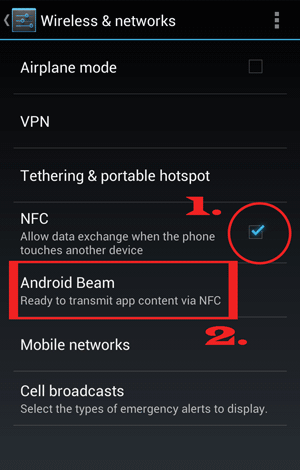
Schritt 2. Wenn auf den Telefonen NFC aktiviert ist, schalten Sie den Android Beam ein und verwenden Sie ihn, um auf die Dateien zuzugreifen, die Sie auf ein anderes Android-Gerät kopieren möchten.
Schritt 3. Wählen Sie die Dateien aus und starten Sie den Beaming-Vorgang. Legen Sie die Geräte zusammen auf den Rücken.
Schritt 4. Sie erhalten Meldungen zur Bestätigung einer erfolgreichen Verbindung. Auf dem Quelltelefon wird der Bildschirm des Telefons kleiner angezeigt. Klicken Sie auf "Touch to beam", wenn es angezeigt wird.

Schritt 5. Wenn das Beamen beginnt, erhalten Sie eine akustische Benachrichtigung. Stellen Sie sicher, dass das Telefon entsperrt und eingeschaltet ist. Bewahren Sie beide Telefone Rücken an Rücken auf. Warten Sie, bis das Beamen abgeschlossen ist. Ihre Dateien wurden nun auf das Ziel-Android übertragen.
Das Übertragen von Daten zwischen Android-Geräten war noch nie so einfach. In diesem Handbuch wurden nur die einfachsten Möglichkeiten zum drahtlosen Kopieren von Daten von einem Android-Gerät auf ein anderes gezeigt. Die detaillierten Schritte machen Ihre Überweisung nahtlos. Eine zuverlässige, robuste Telefon-zu-Telefon-Übertragungssoftware, die den Übertragungsprozess reibungslos gestaltet, ist jedoch Coolmuster Mobile Transfer. Es ist frei von Fehlern und Einschränkungen.
Verwandte Artikel:
[GELÖST] Wie verbinde ich ein Android-Telefon über Wi-Fi mit dem PC?
5 Ansätze zum Übertragen von Daten von Xiaomi auf Samsung
Wie übertrage ich Bilder von Android zu Android? [4 Wege]
Die 5 besten Möglichkeiten, Musik von Android auf Android zu übertragen (einfach und hilfreich)
So übertragen Sie Dateien von Android auf das iPad - Eine vollständige Anleitung
Vollständige Anleitung zum Übertragen von Daten von Samsung zu Xiaomi [Safe]

 Übertragung von Telefon zu Telefon
Übertragung von Telefon zu Telefon
 So übertragen Sie Daten drahtlos von Android zu Android in 6 Methoden
So übertragen Sie Daten drahtlos von Android zu Android in 6 Methoden





